 GPS-CS1というのはSONY製のGPS、
GPS-CS1というのはSONY製のGPS、このGPSのデータを利用するためには付属のソフトを利用しても良いのですが、GPSに記録されたデータを変換してGoogle EarthやGoogle Mapで見ると、どこへ行っていたのかがよくわかって楽しい気分が味わえます。ちょっとみにくいですが↓の写真の(左上のほうにある)水色の部分が2006年11月3日の私の行動記録です。
Last update 2006/11/21
 GPS-CS1というのはSONY製のGPS、
GPS-CS1というのはSONY製のGPS、
このGPSのデータを利用するためには付属のソフトを利用しても良いのですが、GPSに記録されたデータを変換してGoogle EarthやGoogle Mapで見ると、どこへ行っていたのかがよくわかって楽しい気分が味わえます。ちょっとみにくいですが↓の写真の(左上のほうにある)水色の部分が2006年11月3日の私の行動記録です。
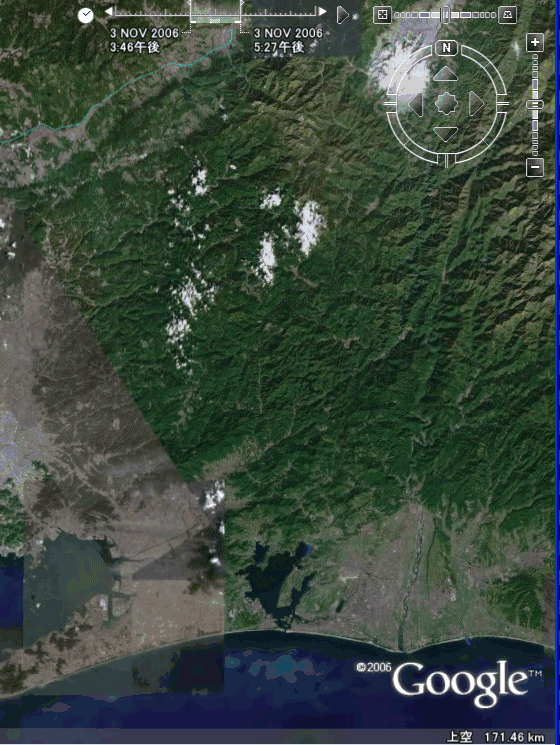
GPSBabelというソフトを利用するとGPS-CS1のデータを簡単にGoogleのデータへ変換することができます。
前置きはこれくらいにして利用方法を順番に説明していきます。
1.ソフトのダウンロード
a.とりあえず↓のサイトへ移動します。
URL:http://www.gpsbabel.org/
b.画面右側の「Downloads」を選択
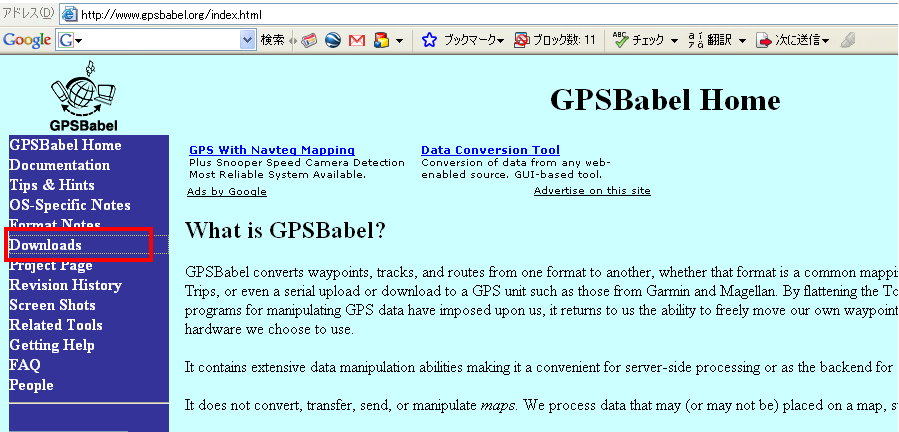
c.画面下側の「Proceed to Download page」を選択
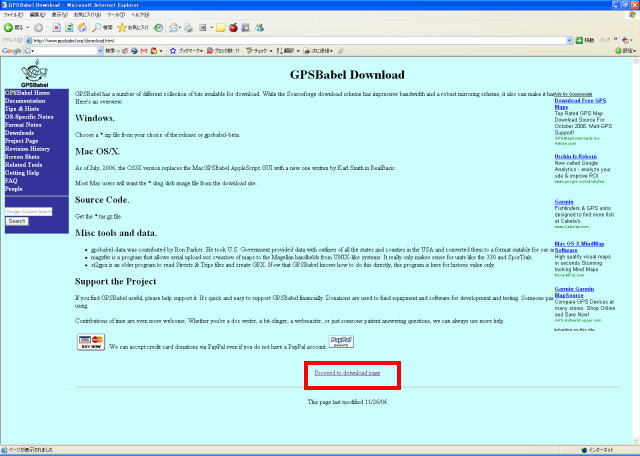
図 ダウンロードページ
d.最新のGPSBabelを選択します。Windows版、Mac版、ソースファイルがあります。
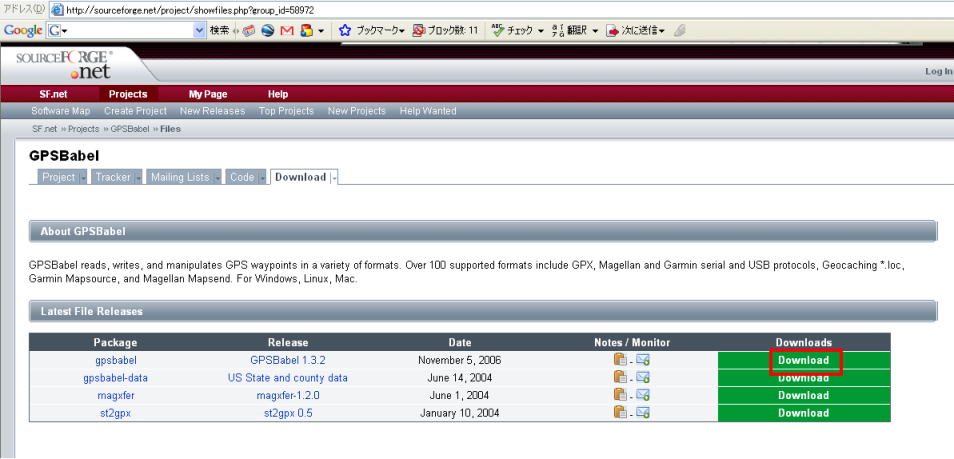
図 ダウンロードファイル選択画面
e.ダウンロードファイルの形式を選択します。Windowsの場合はZIP形式が無難だと思います。
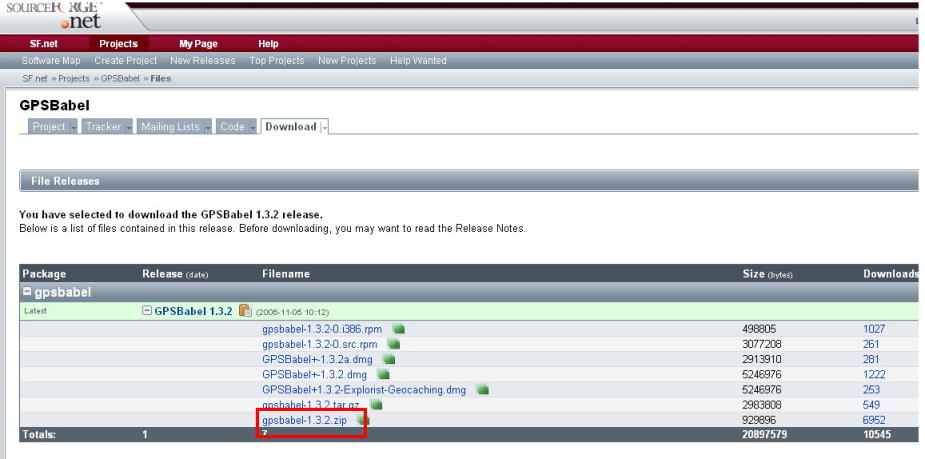
図 ダウンロードファイルの形式選択画面
f.ファイルをダウンロードする場所を選択します。下の例では日本の北陸先端科学技術大学院大学が表示されています。
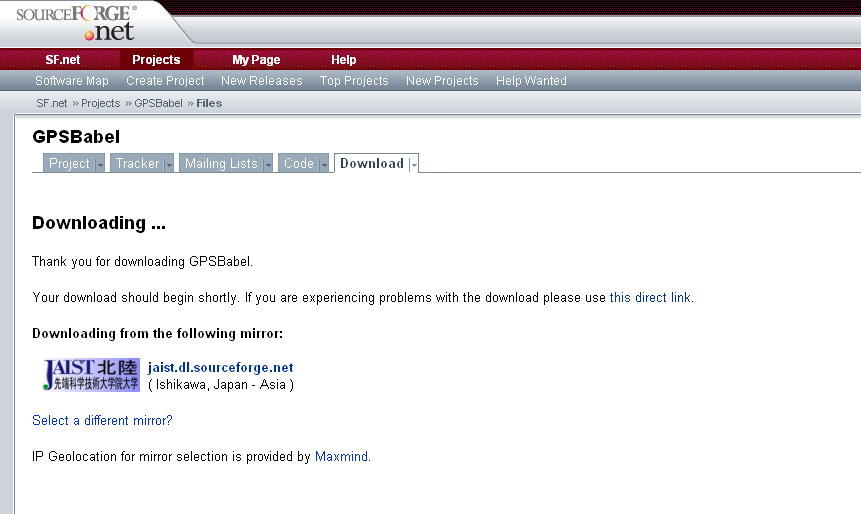
g.ブラウザの設定によっては下の画面のような「セキュリティ保護のため~」の文字が表示されることがあります。この場合は指示に従って
黄色い部分をクリックしてファイルを自分のパソコンへ保存します。

h.下の確認画面が表示されたら普通は「保存」を選択して、自分のパソコンのフォルダを指定します。「開く」を選択すると(XPの場合)ダウンロード後ファイル一覧が表示されるのでご自分でファイルを移動させてください。

図ファイルのダウンロード確認画面
i.ダウンロードしたZIPファイルを適当なフォルダに解凍します。

J.「GPSBabelGUI.exe」がWindows用の変換プログラムになります。このファイルをダブルクリックして起動します。
Inputファイルと、Outputファイルを指定して「let's go」ボタンを押すだけです。
下記例では「D:\SOURCE\KEITAI\Delphi\Nmea2Gpx」フォルダに「test.kml」ファイルが作成されます。
作成された「test.kml」をダブルクリックすれば、Google Earthが起動して経路が表示されます。
※ Google Earthはあらかじめインストールしておいてください。
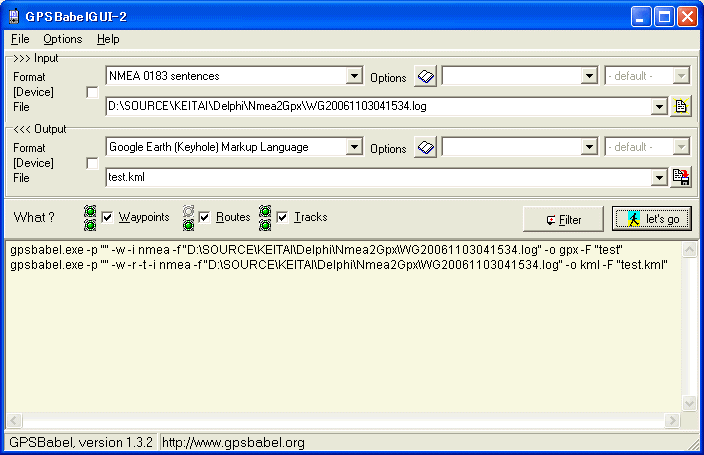
図 変換指定例
入力フォーマットはGPS-CS1の場合「NMEA0183」、出力フォーマットはグーグルアースで利用する場合は「Google Earth」形式を指定します。